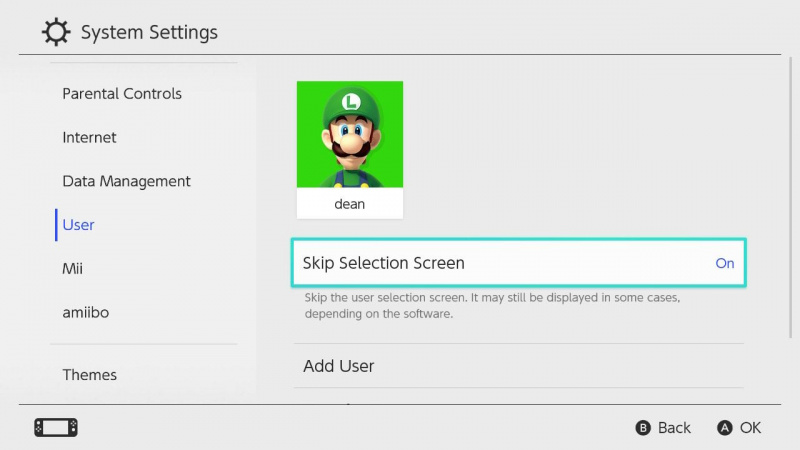Nintendo Switch は、カスタマイズ性と堅牢なハードウェアおよびソフトウェアを融合させた、高速で応答性の高いコンソールです。多くのタイプのゲーマーに適した Switch は、あなたとあなたの家族のゲーム デバイスに加えるのに最適です。
Nintendo Switch では複数のユーザーを持つことができますが、コンソールを使用しているのは自分だけである場合、ユーザー選択画面を気にする必要はありません。幸いなことに、スキップできます。
今日のメイク動画
Nintendo Switchでより速くサインインする方法
Nintendo Switch は、ダッシュボードに移動する前にユーザー選択画面で起動します。これは、コンソールに複数のユーザーがいる場合に便利です.ただし、あなたが唯一のユーザーである場合、このユーザー選択画面にはあまり意味がありません。
背景としてgifを設定する方法
ユーザーの選択をスキップして、Switch のダッシュボードにすばやくアクセスするには、次の手順を実行します。
- Nintendo Switch の電源を入れてログインします。
- に行く システム設定 > ユーザー .
- ユーザーアイコンと名前の下で、オンに切り替えます 選択画面をスキップ .
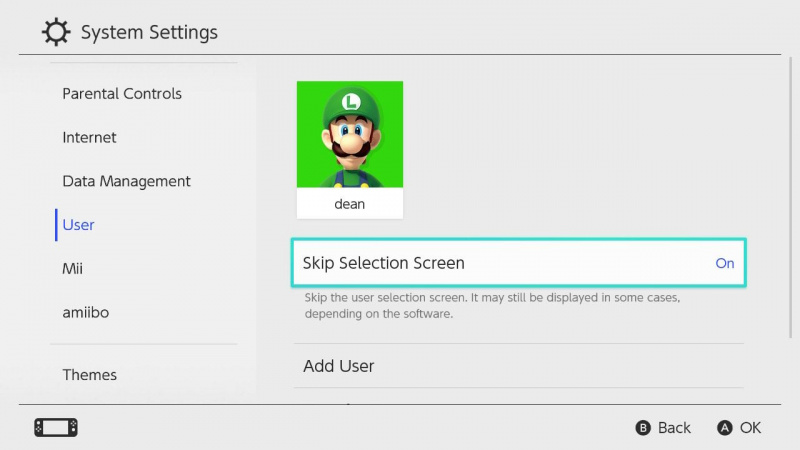
これで、Nintendo Switch の起動時にサインインしたダッシュボードが自動的に表示されるようになり、ユーザー選択画面に煩わされる必要がなくなります。
システム設定を開いている間に、他に何ができるかを調べてみてください。あなたはできる Nintendo Switch のテーマをニーズに合わせてカスタマイズする 、通知の調整、保護者による制限の有効化などを行います。
スイッチからユーザーを削除する方法
Switchに2人以上のユーザーがいる場合、ユーザー選択画面をスキップできません.コンソールを複数の人が使用していたが、現在は自分だけが使用している場合は、他のユーザーをコンソールから削除することもできます。
これにより、コンソールに保存されているデータも削除され、削除されたユーザーが購入したコンテンツを使用できなくなることに注意してください.
Android版をロールバックする方法
Nintendo Switch からユーザーを削除するには、次の手順を実行します。
顔認識オンラインで2枚の写真を比較
- Nintendo Switch の電源を入れてログインします。
- に行く システム設定 > ユーザー .
- 削除するユーザーに移動し、 を押します わかった .
- 上で ユーザー設定 ページ、ナビゲート ユーザーの削除 .
- 求められたら、コンソールから特定のユーザー アカウントを削除することを確認します。
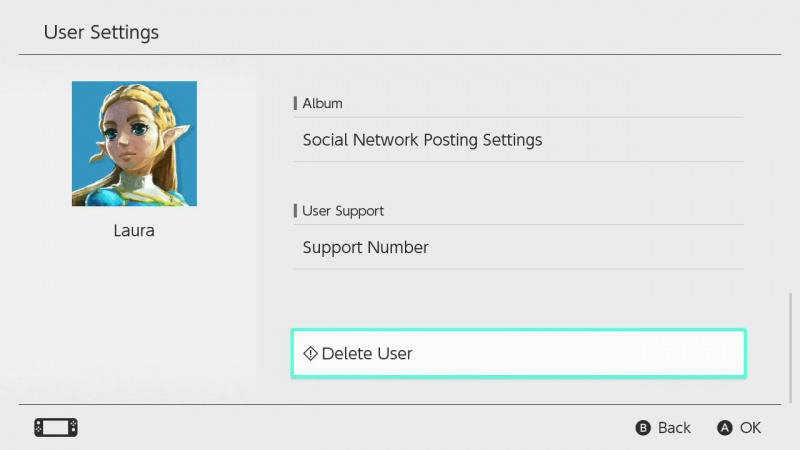
ユーザーがコンソールから削除され、ユーザー選択画面をスキップできるようになります。
Nintendo Switch ダッシュボードにすばやくアクセス
あなたが Switch の唯一のユーザーである場合、ユーザー選択画面に煩わされても意味がありません。幸いなことに、その必要はありません。
Nintendo Switch はユーザー向けに amiibo を提供していますが、これはアバターの派手な言い方です。これらの Amiibo は、Nintendo Switch のすべてのプロファイルにリンクすることができ、ちょっとした楽しみのためにチェックする価値があります.